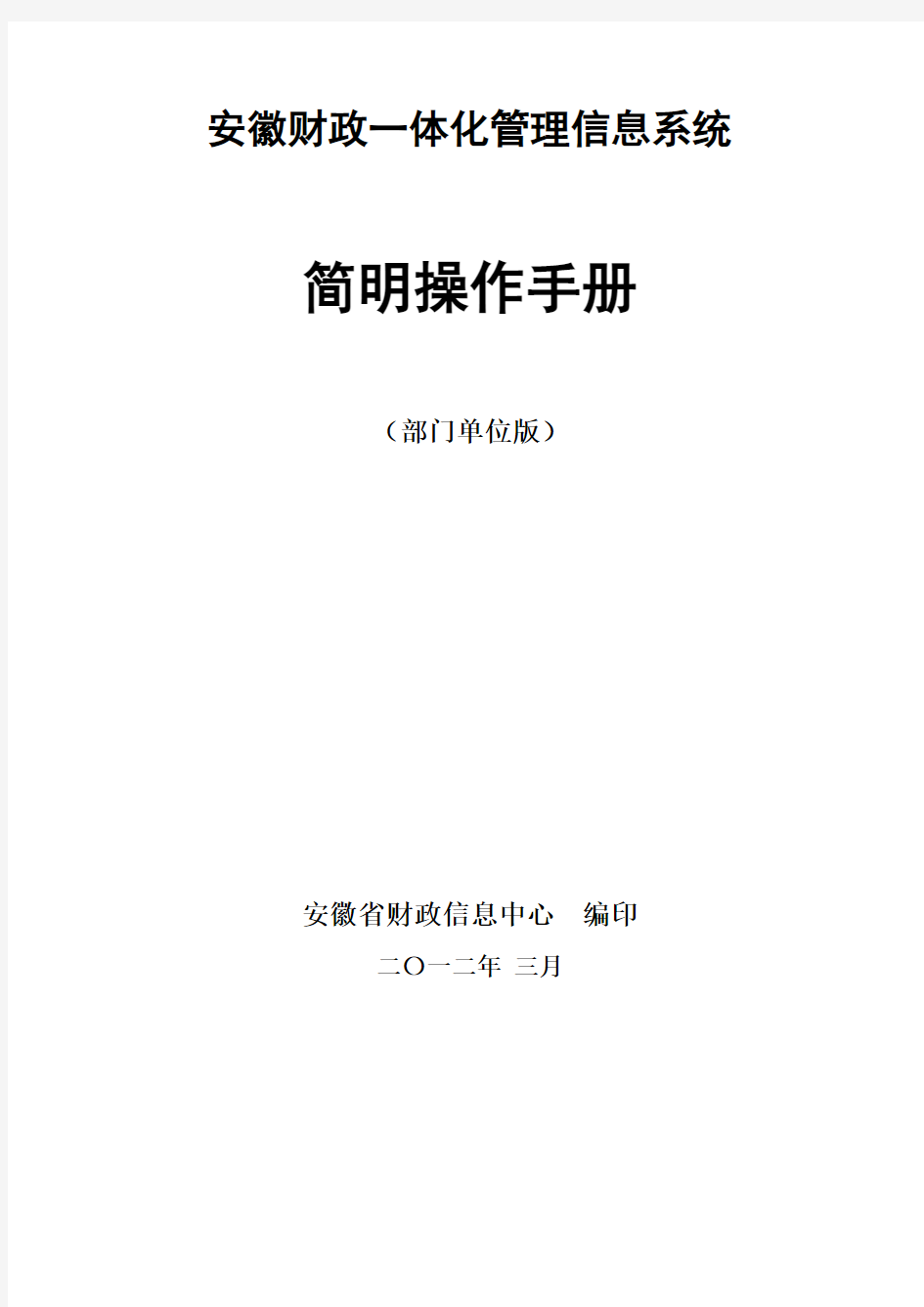
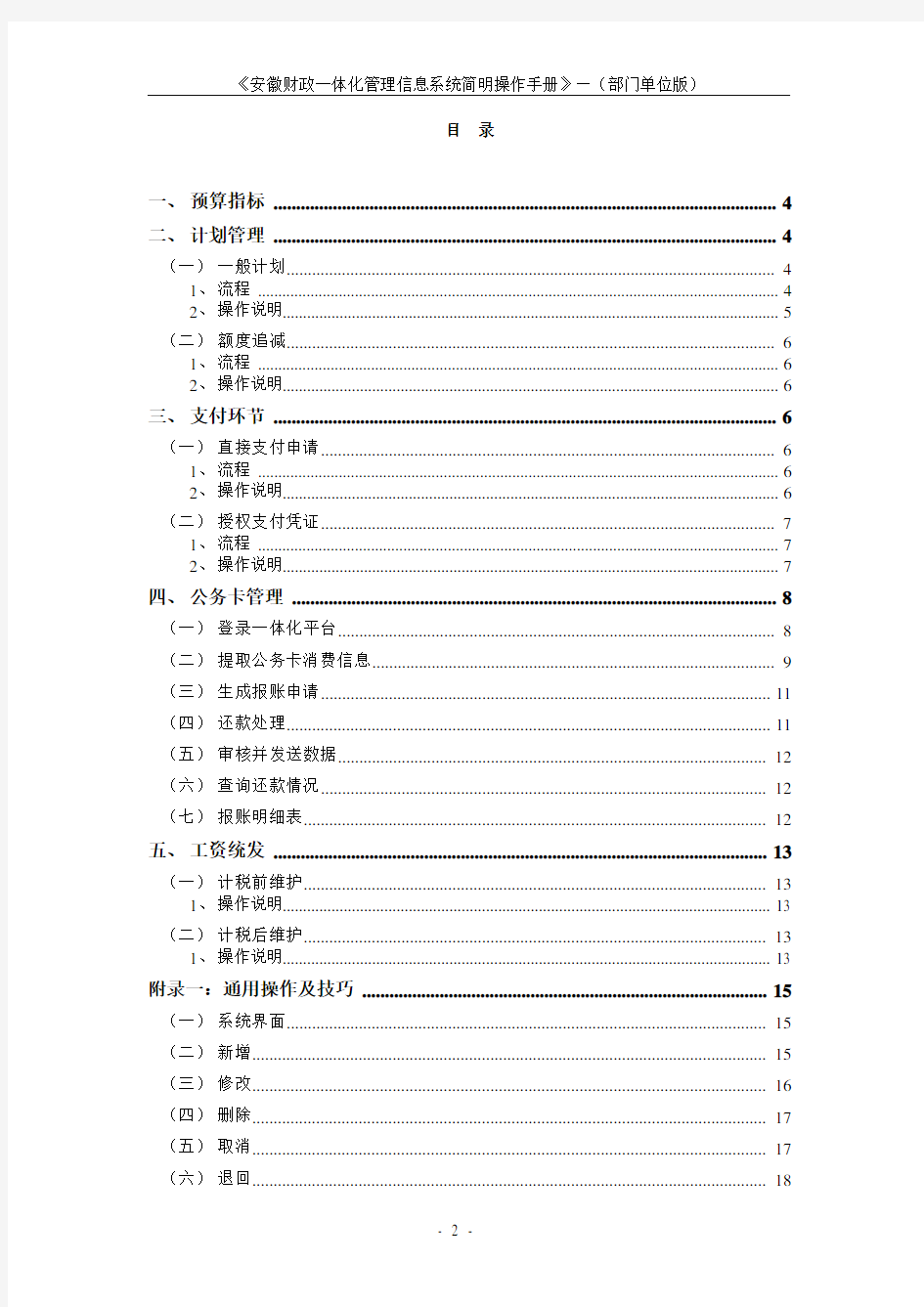
安徽财政一体化管理信息系统简明操作手册
(部门单位版)
安徽省财政信息中心编印
二〇一二年三月
目录
一、预算指标 (4)
二、计划管理 (4)
(一)一般计划 (4)
1、流程 (4)
2、操作说明 (5)
(二)额度追减 (6)
1、流程 (6)
2、操作说明 (6)
三、支付环节 (6)
(一)直接支付申请 (6)
1、流程 (6)
2、操作说明 (6)
(二)授权支付凭证 (7)
1、流程 (7)
2、操作说明 (7)
四、公务卡管理 (8)
(一)登录一体化平台 (8)
(二)提取公务卡消费信息 (9)
(三)生成报账申请 (11)
(四)还款处理 (11)
(五)审核并发送数据 (12)
(六)查询还款情况 (12)
(七)报账明细表 (12)
五、工资统发 (13)
(一)计税前维护 (13)
1、操作说明 (13)
(二)计税后维护 (13)
1、操作说明 (13)
附录一:通用操作及技巧 (15)
(一)系统界面 (15)
(二)新增 (15)
(三)修改 (16)
(四)删除 (17)
(五)取消 (17)
(六)退回 (18)
(七)查询 (18)
(八)审核情况 (19)
(九)来源去向 (20)
(十)报表打印 (20)
(十一)导出 (21)
(十二)行转列查看 (22)
(十三)固定列 (23)
(十四)合计 (23)
(十五)排序 (24)
(十六)改变标题列顺序 (24)
(十七)改变标题列宽度 (24)
(十八)便签提示条 (25)
(十九)字体大小切换 (25)
(二十)编辑全屏切换 (25)
一、预算指标
基层预算单位查询本单位的所有可执行指标,可通过“指标管理” “指标综合情况”中的“可执行指标来源及其执行情况”进行查询,通过该功能可概括了解本单位指标的综合执行情况,如下图所示:
图1-1可执行指标来源及执行情况
在该界面中,上半部分显示出该单位的所有可执行指标的综合情况信息,包括指标管理处室、预算单位、支出功能分类、预算来源、收支管理结构、预算数、计划数、支出数、支付比例等信息。
当选择一条指标信息后,在下半部分显示出该指标的计划申报情况,如下图所示:
图1-2可执行指标执行情况
其中“业务类型”中的第一条表示该指标的来源,从第二行开始表示该指标的计划申请情况。来源列的金额表示该指标的来源金额数,运用列的金额表示该指标的申报计划数。状态列表示每一个单据的状态,状态为已终审说明该单据已经审核通过了,状态为在途说明该单据还处于审核流程,当审核通过后状态变为已终审。
二、计划管理
(一)一般计划
1、流程
预算单位经办录入→部门审核→财政归口处室经办审核→财政归口处室处长审核→国库处经办审核→国库处长审核。
2、 操作说明
(1) 编辑新增
选择菜单“计划管理→一般计划→编辑”,打开编辑管理界面,再点击【新增】按钮,打开新增界面如下图所示:
图 2-1 一般计划新增界面
注:用款计划月份要根据需求选择本月或下月。
(2) 部门审核
部门审核人员选择菜单“计划管理→一般计划→审核”,打开审核管理界面如下图所示。查询出单位已录入的一般计划,点击【审核】按钮,完成审核操作,数据进入已审核页签。如果审核时发现数据有错误的,点击【退回】按钮将该计划退回到单位经办。
图 2-2 一般计划审核界面 3.点击【审核】按钮 1.点击【查询】按钮 2.点击复选框勾选单据
(二)额度追减
1、流程
预算单位经办录入→部门审核→财政归口处室经办审核→财政归口处室处长审核→国库处经办审核→国库处长审核。
2、操作说明
(1)编辑新增
选择菜单“计划管理→额度追减→编辑”,打开编辑管理界面,再点击【新增】按钮,打开新增界面如下图所示:
图 2-3 额度追减新增界面
注:在“追减金额”一栏直接填写追减的计划金额,不能超过计划可用金额数。
(2)部门审核
部门审核人员选择菜单“计划管理→额度追减→审核”,打开审核管理界面;查询出单位已录入的一般计划,点击【审核】按钮,完成审核操作,数据进入已审核页签。如果审核时发现数据有错误的,点击【退回】按钮将该计划退回到单位经办。
三、支付环节
(一)直接支付申请
1、流程
预算单位经办录入→预算单位经办打印直接支付申请书→财政支付中心受理部审核。
2、操作说明
选择菜单“支付管理→直接支付申请→编辑”,打开编辑管理界面,再点击【新增】按钮,打开新增界面如下图所示:
图 3-1直接支付申请新增界面
注:直接支付申请保存后,进入“支付管理→直接支付申请→查询”界面,打印直接支付申请书,送到财政国库支付中心,由支付中心办理支付。
(二)授权支付凭证
1、流程
预算单位经办录入→预算单位经办审核发送→财政部门根据预设条件自动审核。
2、操作说明
选择菜单“支付管理→授权支付凭证→编辑”,打开编辑管理界面,再点击【新增】按钮,打开新增界面如下图所示:
图 3-2 授权支付凭证新增界面
注:1. 授权支付凭证填写完毕后,需要预算单位经办进入“支付管理→授权支付凭证→审核发送”界面进行审核发送,发送到财政支付中心审核。
2. 被财政受理退回的授权凭证,系统会自动恢复额度,因此单位只需要重新申报授权支付凭证即可.
3. 授权支付凭证被银行退票,单位在“编辑”界面,选中银行退票的授权凭证,然后选择“作废”按钮,系统会恢复额度,然后单位重新申报授权凭证。
四、公务卡管理
公务卡使用大体流程可概况为:【提取消费信息】→【填写报账金额】→【生成报账申请】→【生成还款凭证】→【还款】→【查询】。
正确使用如下操作步骤即可学会报账。
(一)登录一体化平台
单位财务人员使用自己单位的用户名登录到一体化平台系统,找到【公务卡管理】菜单,点击进入。效果图如图1.
【注】如果单位已经发放公务卡需要报账发现没有公务卡菜单请联系大平台工程师。
图1 效果图
(二)提取公务卡消费信息
公务卡消费信息是银行将公务消费信息定期传输到一体化平台中,单位财务根据公务卡卡号和消费金额将信息提取出来供财务人员选择报账。
进入菜单【公务卡管理】-【报账】-【编辑】,点击【新增】按钮,如图2所示。
图2 新增提取消费信息
此时页面显示如图3所示。
图3,报账界面
在输入框中输入公务卡卡号和消费金额,然后点击查询消费信息按钮。此时页面显示图4所示。
公务卡消费信息
授权额度信息
图4 查询消费信息
●公务卡消费信息:输出的消费信息是匹配了卡号和消费金额的所有消费信息。
【注】当输入消费信息后,查询消费记录系统提示【没有此消费记录】,可能存在以下几种情况。
a)检查卡信息是否输入正确,检查消费金额是否输入正确。
b)公务卡卡信息还没有传入到大平台系统中。查看单位公务卡基本信息,请进入菜
单【信息管理】-【查询】界面进行查看。
c)报销发票金额还没有传入大平台。因平台消费信息是由代理银行隔天或者其他时
间定期传输,因此会存在报账信息暂时不存在的情况。
d)检查发票是否是经过刷卡程序进行消费的。如果是现金消费拿到的发票,消费信
息不会传入平台系统。
●授权额度信息:是指本单位已经财政下达的授权支付用款额度。
a)当查询出来的消费信息大于1条时,你需要选择具体报销那个消费
b)授权额度信息显示区可能没有数据,此原因是单位已经没有可用的授权支付用款
额度了,请及时申报授权支付用款计划即可。
c)如果授权额度信息区显示多条额度信息,说明本单位有多条不同属性的授权支付
用款计划,请财务人员按实际业务情况选择来源额度信息。
填写报销金额,如图5所示。报销金额只能小于或者等于消费金额。
图5 填写报销金额
(三)生成报账申请
当录入完报销金额后点击【保存】按钮,此时页面显示如图6生成报账申请,所示。
图6 生成报账申请
【注】如果本持卡人还有其他公务卡消费需要同时报销,那么可以点击【增加报账明细】按钮继续提取消费信息。
如果不需要再增加报账明细,那么请选择支付凭证支出经济分类,填写或者选择单位经办人。然后点击【生成报账申请】。
(四)还款处理
进入菜单【公务卡管理】,找到【还款处理】,点击【生成】菜单。如图7所示。
图7 还款处理
点击【新增】按钮,如图8所示。在页面中选中报账申请,点击【生成】按钮即可。
图8 生成还款凭证
(五)审核并发送数据
生成还款凭证后,需要将还款凭证发送到代理银行并产生受理号,进入菜单【还款处理】,点击【发送】按钮。如图9所示。
图9 审核并发送还款凭证
(六)查询还款情况
在查询界面中可查询到凭证状态,【110-受理通过】的还款凭证信息说明此笔还款代理银行还未进行处理。如果状态为【已支付】说明此还款已由代理银行自动还款。如图10所示。
图10 查询还款
(七)报账明细表
进入菜单【报表】,点击【报账明细表】,如图11所示。
五、工资统发
(一)计税前维护
1、操作说明
选择菜单“工资统发→代扣税项维护→计税前维护”,打开扣税前维护管理界面,可以看到本单位人员本月的三金代扣信息,三金代扣数据默认与上月相同,如需修改,则选择待修改信息,点击【修改】按钮进行编辑。如本月有新增人员,点击【新增】按钮,打开新增界面进行编辑维护,
注:财政预算处导入当月工资基础数据后,该功能菜单将被屏蔽不显示,月结后重新显示。
(二)计税后维护
1、操作说明
选择菜单“工资统发→代扣税项维护→计税后维护”,打开维护管理界面如下图所示,点击记录前的单选按钮选择一个用户工资记录,点击【修改】按钮,编辑区显示可修改内容。
图 5-1 扣税后维护界面
注:
1、计税后维护菜单项只在预算处导入人事工资数据后才显示;
2、财政支付中心确认代扣项调整完毕后,单位不能再修改代扣税项数据;
3、工资数据月结后,该功能菜单将被屏蔽不显示。
附录一:通用操作及技巧
介绍系统界面和一些通用操作。通用操作的使用通过工具条实现。
(一) 系统界面
系统登录后首页
系统操作界面
(二) 新增
下面以一般计划单为例来说明单据新增界面的操作:
1、选择菜单“计划管理→一般计划→编辑”,打开编辑管理界面,再点击【新增】按钮,
明细单信息
明细单操作工具 待办事项区域
业务系统列表 登录信息及相应
操作
快速导航区
系统公告区
打开新增界面如下图所示,该界面分以下几个区域:
? 关联查询条件区:定义要生成计划的来源数据查询条件,可选择的条件范围值已
根据权限进行过滤;
? 来源数据显示区:根据权限和查询条件列出来源指标;
? 明细信息编辑区:编辑计划单据的月份、金额、支付方式和摘要;
? 明细信息显示区:显示计划单据的明细信息;
? 命令按钮区:点击该区命令按钮,系统按指令对计划信息进行增加、保存、返回
等编辑操作。
2、点击【查询】按钮,来源数据显示区列出可申报计划的指标;
3、点击【增加明细】按钮,在计划明细信息显示区增加一行计划,并且此时编辑区呈可编辑状态;
4、在明细信息编辑区选择输入月份、金额、支付方式和摘要;
5、完成后点击【保存并退出】按钮。
(三) 修改
对于新增和退回的单据,录入岗可以对单据执行“修改”操作。
关联查询条件区
来源数据显示区 明细信息显示区 明细信息编辑区
命令按钮区
1、录入岗在单据的编辑管理界面点击【查询】按钮,查询出已录入和退回的数据,如上图所示;
2、点击准备修改的单据,记录前的复选框使其成为选中状态(打上小勾);
3、点击【修改】按钮,打开修改界面。
4、修改单据内容,完成后点击【保存并退出】按钮。
(四) 删除
对于新增和退回的单据,录入岗可以对单据执行“删除”操作。
1、录入岗在单据的编辑管理界面点击【查询】按钮,查询出已录入和退回的数据;
2、点击准备删除的记录前的复选框使其成为选中状态(打上小勾),可以勾选多行要删除的数据;
3、点击【删除】按钮。
(五) 取消
取消操作是对于正向操作的逆过程,如取消审核、取消退回、取消打印。
以取消审核说明,对于已审核的单据,发现数据有错误的,审核岗可以对单据执行“取消审核”操作。
1、预算单位审核岗在单据的审核界面点击【查询】按钮,查询出已审核的数据,已审核的数据放在“已审核”页签。
1.点击【查询】按钮
2.点击复选框勾选单据
2、点击准备取消审核的指标(计划、用款申请等)前的复选框使其成为选中状态(打上小勾),如上图所示。
3、点击【取消审核】按钮。
(六)退回
于已录入或已审核的单据指标(计划、用款申请等),发现数据有错误的,审核岗可以执行退回操作
1、审核岗在单据的审核界面点击【查询】按钮,查询出已审核的数据。
2、点击准备取消审核的单据前的复选框使其成为选中状态(打上小勾)。
3、点击【退回】按钮。
(七)查询
在查询界面查看单据的实时信息。如计划在审核岗审核完以后,在编辑管理界面就查不到计划的记录了,那么可以在计划查询管理界面查所有的计划数据。下面以一般计划为例介绍查询的操作方法:
1、点击“计划管理→一般计划→查询”,打开计划查询管理界面如下图;
2、在计划查询管理窗口点击【查询】按钮,查询出所有的计划。
(八) 审核情况 可以在录入、审核和查询管理界面查看单据从录入到当前的状态的所有操作明细,包括每步的操作时间和用户。
1、在录入和查询等管理界面点击【查询】按钮,查询出单据信息如下图;
2、点击复选框使其成为选中状态(打上小勾),点击【审核情况】按钮。
图3-7 审核情况显示
审核情况查看
(九)来源去向
可以通过此功能查看指标、计划、支付等的来源去向。下面以查看【计划管理】中的某条计划中的指标的来源去向为例说明。
1、点击“计划管理→一般计划→查询”,并点击【查询】查出计划,如下图所示,并选择某一条计划。
点击【来源去向】
2、点击【来源去向】,系统显示当前该计划中指标的来源去向,如下图所示。
(十)报表打印
对于一些常用的报表,系统提供单独的报表查询打印功能。通过以下操作说明,可以完成相关报表的打印工作。
1、预算单位录入岗用户登录后,点击“常用报表→全部报表”菜单项,进入报表选择界面如下图所示。
蓝桥物流平台操作手册 一、基本操作 软件登录: 在桌双击软件图标后,出现现软件登录界面 输入、密码后点击“登录”即可。 登录成功后,软件将显示下图界面:
二、业务流程操作: 1、开派车单 注释:将短途做业单录入系统,并打印“接货/送货”单。 点击弹出“短途作业记录”界面: 可以调出短途作业记录。 点击左下角的,弹出派车单界面: 填写完成后点击左上角的。 在短途作业记录界面中选择好时间及站点调出已保存的短途作业记录:
选择要打印的短途作业记录后,点击界面下方的,即可打印派车单。 2、开单、查询 A、开单 注释:运单信息录入系统及打印托运单。 点击后弹出界面: 此界面可视为公司所有开单记录库,可调取所有开单记录。 点击后出现下图界面:
此界面为“货物托运凭证”即开单,开好单后点击左上角的“”,如需打印托运单,则点击 “”即可。 如果发现开单界面缺少某些项目,可以在“” 上右击,选择“显示/隐藏字段”后在“”中将项目拉出至“”上即可,字段位置也可以随意移动。在顶部点击“”保存设置。 开完托运单后可在“托运单开单记录”里调出记录。首先选好开单时间 再选好区间,即发站到站
再点击即可调出一某段时间某个区间的运单记录。如: 如需对其中一票单进行修改、删除操作,则对其选取再点击左下方的即可。 B、查询 注释:以特定条件查询某一票单的运单信息。 首先点击软件右上角的或者点击“托运单开单记录”界面下方的(此快找在软件中许多界都有)后出下图界面:
此界面为查询结果。 首先选好查询条件后在后面输入框中填写所要查询的货物查询条件,按回车后将显示查询结果:
建筑工程许可证网上申请操作流程 建设单位在申请施工许可证前,应在一体化平台()完成以下工作: 1、登入“一体化平台”,按照企业版本的操作手册,先设置你的浏览器。 2、建设单位在“一体化平台”上注册账号。 3、建设单位在“一体化平台”完成项目报建信息录入并保存,获 得项目编号(项目编号在之后的各审批环节系统中都要使用)。 4、图审机构(科正:刘工;瑞林黄工 新筑邙主任)完成图审备案系统录入,并由市局勘察设计科审核。 (联系电话8278289,王科:;小马:),涉及技术问题可咨询图审备案系统技术人员,钟工. 5、公开招标项目由招标代理负责完成招投标系统和合同备案系统录入(信用承包商招标的项目暂时无法完成网上合同备案,可直接跳过),并由相应的招投标主管部门审核;直接发包项目由区住建局工程建设处录入招投标信息并审核。(经办人:刘姝8308139) 6、建设单位完成质量监督报监系统和安全监督报监系统录入,并由区质监站审核。(联系电话:) 7、之前环节完成后,建设单位在一体化平台申请施工许可证,区住建局审核发证。 注:1、请市局勘察设计科、招投标主管部门、区质监站及时对系统中录入的信息进行审核,否则建设单位在系统中将不能进行施工许可证的申请。 2、关于企业账号注册,凡是涉及到该工程的建设、施工、监理、勘察、设计、招标代理、城乡规划、园林绿化、图审机构、质量检测机构、工程造价咨询,都应该在一体化平台上注册。注册的时候,在“企业基本情况” 页,先填写企业的组织机构代码,如果一体化平台已经有贵单位的数据,
则会白动显示其他信息。 3、目前,一体化平台只是针对建设单位办理项目报建、施工许可证申请、竣工备案这三个业务,其他的参建单位,只是注册账号,无需进行其他操作!
用友E-HR系统 人员信息管理操作手册 二 九年七月
目录 第1章产品地图 (3) 1.1功能概述 (3) 1.2产品地图 (3) 第2章集团帐套节点功能及操作 (4) 2.1参数设置 (4) 第3章公司帐套节点功能及操作 (5) 3.1人事报表设置 (5) 3.2人员信息采集 (8) 3.3人员信息维护 (14) 3.4黑名单管理 (16) 3.5花名册 (18) 3.6统计分析 (19) 第4章常见问题 (23) 4.1人员信息[采集]与[维护]的区别 (23) 4.2人员顺序排列问题 (23) 4.2.1[采集]和[维护]主界面中的排序 (23) 4.2.2非业务子集记录的排序 (23) 4.4人员引用问题 (24) 4.3最高学历问题 (27)
第1章产品地图 1.1 功能概述 提供标准、灵活的人事信息管理功能,可根据企业实际需要自定义人事信息项目,并支持灵活定义信息代码。实现集团下在职员工、解聘员工、离退员工等的人事信息集中管理,可随时跟踪在职员工、解聘员工、离退员工人事信息的变化情况,对员工的各类经历:学习经历、工作经历、培训经历等,以及从进入企业到离职全过程的历史记录,包括任职变化、奖惩情况等进行跟踪管理。可根据企业需要,提供各种人事卡片和花名册。可设置一致的统计口径,提供方便的人事信息统计和分析。可以自动提示员工生日、试用转正、合同期满等预警信息。 1.2 产品地图 图例:
表示业务处理的先后关系或者说是流程; 表示业务处理引起的数据变化; 第2章集团帐套节点功能及操作 2.1参数设置 业务说明: 在人员信息管理中的参数为集团级参数设置。 适用角色:集团人事业务管理员 节点路径:【人力资源】->【人员信息管理】->【基础设置】->【参数设置】 注意事项: 参数名称:人员编码是否集团唯一 关键点:此参数对集团内人员编码是否唯一进行控制。选择:人员编码全集团唯一,出现重复的人员编码时,系统会自动提示;不选:人员编码公司内唯一,在公司内出现重复的人员编码时,系统会自动提示。 操作步骤:通过“√”:选择或不选人员编码是否集团唯一。 参数名称:人员编码产生方式 关键点:此参数对“人力资源管理—人员信息管理—人员信息采集”中人员编码的生成方式起作用。选择手工输入:若用户增加人员,人员编码由用户手工输入;选择自动生成:若用户增加人员,系统根据客户化下单据号管理节点中定义的人员编码规则,自动生成人员编码,用户可在此基础上再次修改。 操作步骤:下拉选择框选择手工输入或自动生成。 参数名称:人员最大显示行数 关键点:此参数对人员信息采集、人员信息维护、信息卡片、花名册节点中页面最大所显示的行数进行控制,可根据用户设置,显示查询时的最大记录数,目前该显示行数的设置范围为1——99999。 操作步骤:手工录入人员最大显示行数。
立高科技 食品安全电子信息双向追溯系统 用户手册 <版本 1.4>
目录 1.0介绍4 1.1背景4 1.2面向用户4 1.3在线帮助4 1.4组织结构4 2.0功能概况5 2.1功能按钮5 2.2登录平台6 2.3权限管理7 3.0企业信息管理10 3.1企业基本信息10 3.2企业人员信息11 3.3企业设备信息12 3.4企业产品信息12 4.0奶源管理13 4.1基础信息管理13 4.2收奶业务管理14 4.3生鲜乳交接管理20 5.0原料管理21 5.1基础信息管理21 5.2采购业务管理23 6.0生产管理26 6.1乳制品26 6.2删除标准化数据31 7.0检验管理33 7.1检验信息管理33 7.2检验业务管理34 8.0销售管理37 8.1工厂出库37
9.0报表管理38 9.1各种查询报表38 10.0追溯管理39 10.1工厂谱系报表39 11.0附录41
1.0 介绍 1.1 背景 立高科技和高知特于一年前开始共同参与中国乳制品市场调查研究,并为中国第一家 客户共同部署了食品安全和可追溯系统。由于政府关于食品和乳制品新的追溯规章制 度的颁布,迫切需要一个食品安全和可追溯平台。 1.2 面向用户 本系统将面向所有用户,包括终端消费者,政府监管部门,食品生产厂商,原料供应 商,源奶供应商,经销商等。 1.3 在线帮助 本系统同时提供在线帮助文档,用户能够通过访问平台,利用平台提供的“帮助”按 钮在线浏览用户手册. 1.4 组织结构 本手册由以下章节组成: ?第三章介绍了‘企业管理信息’模块。 ?第四章介绍了‘奶源管理’模块。 ?第五章介绍了‘原料管理’模块。 ?第六章介绍了‘生产管理’模块。 ?第七章介绍了‘检验管理’模块。 ?第八章介绍了‘销售管理’模块。 ?第九章介绍了‘报表管理’模块。 ?第十章介绍了‘追溯管理’模块。 ?第十一章为附录。
用友U8管理软件操作手册 一、总账日常业务处理 日常业务流程 填制凭证审核凭证凭证记账期间损益转 账凭证生成 月末结帐 总帐 打开报表追加表页录入关键字计算表页报表完成报表 作废凭证直接记账 1、进入用友企业应用平台。 双击桌面上的在登录界面 如设置有密码,输入密码。没有密码就直接确定。 2、填制凭证 进入系统之后打开总账菜单下面的填制凭证。如下图
直接双击填制凭证,然后在弹出凭证框里点增加。 制单日期可以根据业务情况直接修改,输入附单据数数(可以不输),凭证摘要(在后面的可以选择常用摘要),选择科目直接选择(不知道可以选按F2或点击后面的),如果科目为往来科目则要输入往来单位名称,可以直接选择或在《供应商》《客户》处输入往来单位名称的任意一个名称然后再点将自动模糊过滤。如果往来单位为新增加的单位则在选择的框中点“编辑”
选中往来单位的分类然后点增加 输入往来单位的编号和简称,然后点保存。增加好之后退出返回单位列表。 确定往来单位后确定或双击单位名称。 输入借贷方金额,凭证完后如需继续作按增加自动保存,按保存也可,再按增加。 3.修改凭证 没有审核的凭证直接在填制凭证上面直接修改,改完之后按保存。(审核、记帐了凭证不可以修改,如需修改必须先取消记帐、取消审核)。 4.作废删除凭证
只有没有审核、记帐的凭证才可以删除。在“填制凭证”第二个菜单“制单”下面有一个“作废\恢复”, 先作废,然后再到“制单”下面“整理凭证”,这样这张凭证才被彻底删除。 5.审核凭证 双击凭证里的审核凭证菜单,需用具有审核权限而且不是制单人进入审核凭证才能审核(制单单人不能审核自己做的凭证)
国家农产品质量安全追溯管理信息平台 执法系统(含APP) 操作手册 农业农村部部农产品质量安全中心 2018年8月
目录 1执法系统概述 (1) 1.1执法系统简介 (1) 1.2执法系统总体业务流程 (1) 2执法系统登录 (2) 2.1客户端配置要求 (2) 2.2系统登录 (2) 2.3找回账号和密码 (3) 3执法系统功能操作 (4) 3.1账号信息 (4) 3.1.1个人中心 (4) 3.1.2退出登录 (7) 3.2日常执法管理 (7) 3.2.1现场巡查 (7) 3.2.1.1新增现场巡查执法日志 (8) 3.2.1.2历史任务查询 (11) 3.2.1.3历史任务详情查看和修改 (11) 3.2.2委托检测任务 (14) 3.2.2.1新增任务 (14) 3.2.2.2发布任务 (19) 3.2.2.3修改任务 (20) 3.2.2.4废止任务 (21)
3.2.2.5删除任务 (21) 3.2.2.6查询任务 (21) 3.2.2.7查看任务详情 (22) 3.2.2.8查看报告 (22) 3.2.3行政处罚 (23) 3.2.3.1新增行政处罚 (23) 3.2.3.2打印行政处罚单 (23) 3.2.3.3行政处罚任务查询 (24) 3.2.3.4行政处罚详情查看 (25) 3.3监督抽查管理 (25) 3.3.1监督抽查任务 (25) 3.3.1.1新任务查看 (25) 3.3.1.2新任务执行 (26) 3.3.1.3历史任务 (29) 4执法系统APP功能操作 (29) 4.1系统登录 (29) 4.2系统首页 (31) 4.3个人中心 (31) 4.3.1账号信息 (33) 4.3.2修改密码 (34) 4.3.3帮助中心 (35) 4.3.4退出账号 (36) 4.4监督抽查 (38)
物流运输管理系统操作手册Service of Logistics TMS 制定日期:2006年5月
目录 预备知识 0.1 窗口分布 (3) 第一章基础资料 1.1 货主/托运商资料 (4) 1.2 客户资料 (5) 1.3 商品资料 (8) 1.4 运力资料 (9) 第二章订单管理 2.1 托运单输入 (10) 2.1.1 托运单费用输入 (12) 2.2 托运单确认 (13) 2.3 托运单中转 (13) 2.4 联运中转-接受托运单 (14) 第三章调度管理 3.1 空车运力登记 (15) 3.2 出车安全检查 (16) 3.3 调度配货 (17) 3.4 调度单费用录入 (19) 3.5 发车确认、终点卸货、车辆任务完成 (19) 第四章计费管理 4.1 作业单回单登记 (20) 4.2 作业单费用输入 (22) 4.3 作业单费用审核 (22) 第五章查询服务 5.1 托运单明细表 (25) 5.2 派车清单(汇总) (26) 5.3 运输量统计阶段表(按托运单) (27) 5.4 运费结算表(零担-按托运单) (28)
预备知识1、物流托运调度流程
2、窗口分布 本系统的窗口大都有如下的分布
第一章 基础资料 1.1 货主/托运商资料 登陆系统后,单击“业务协同”进入业务协同模块,单击“基本资料”,然后选择“货主/托运商资料”,进入货主/托运商维护界面。 若要新增-货主/托运商资料 1、单击“新增”按钮,可以立即输入“货主/托运商资料”。在蓝色字体“名称”栏中输入货主名称,按Enter 键自动带出“简称”。 2、在“货主”、“托运商”、“承运商”、“可拼车” 1单选框中勾选该货主对应的身份性质。 3、若勾选“托运单中输入的商品必须存在于商品基本资料中”单选框,则托运单输入时只能选择事先维护好的商品,不能直接在商品明细中输入商品,反之则可以直接输入商品(参见2.1托运单输入)。 4、依次对照输入各栏中的相关信息后单击“保存”来保存输入,或者单击“取消”,放弃刚才的操作。 若要查找-货主/托运商资料 1、单击“查找”按钮,你可以立即查找“货主/托运商资料”,系统显示查找条件窗口。 2、单击“清除条件”则会清除输入的查询条件。 3、单击“取消”则取消操作退回原来的界面。 1 “可拼车”表示该货主的货物为普通物品,可以和其他货物混装,拼在同一辆车上。
目录 一、CommVault安装说明 (1) 1.1 CommServe备份服务器安装 (1) 1.2 Windows平台补丁包安装 (14) 1.3 Windows平台文件模块安装 (17) 1.4 Windows平台SQL模块安装 (26) 1.5 Windows平台oracle模块安装 (35) 1.6 Windows平台CDR模块安装 (46) 二、CommVault管理说明 (55) 2.1 CommVault管理 (55) 2.1.1 登入CommCell管理界面 (55) 2.1.2 CommCell基本布局 (56) 2.1.3 查看服务运行状态 (57) 2.2 许可证导入 (58) 3. 磁盘库配置 (60) 4. 存储策略配置 (65) 5. 计划策略设置 (70) 6. Windows平台文件系统备份 (76) 7. Windows平台文件系统还原 (81) 8. Windows平台SQL模块备份 (83) 9. Windows平台SQL模块还原 (91) 10. Windows平台oracle模块备份 (95) 11. Windows平台oracle模块还原 (105) 12. Windows平台CDR模块备份 (113) 13. Windows平台CDR模块还原 (123)
一、CommVault安装说明 1.1CommServe备份服务器安装 1.将CommVault第一张安装介质插入光驱(Windows平台介质),弹出如下安装向导界 面; 2.请选择系统架构,以64位平台安装为例,如下图;
3.请接受许可协议中的条款,如下图; 4.请根据企业内部环境选择相应的模块,如下图。默认请选择;CommServe 、CommCell Console、MediaAgent,并点击下一步; 备份服务器 管理控制台 介质服务器 5.视系统情况,安装过程中可能会提示安装MicroSoft .Net Framwork,请点击“是”确定 安装,安装过程中会提示重启系统时请重启系统;
上海市餐饮食品安全追溯系统 用户操作手册 万达信息股份有限公司 2015-09-18
1.概述 本系统提供食品企业进行日常数据登记,通过该软件,企业可以对本单位的采购品、进货台帐、产出品、发货台帐等数据进行电子化管理,并能实时监控企业的相关关键参数,提高企业管理水平,同时满足监管部门对于食材追溯的监管要求。 2.对象 使用本软件的对象有相关食品企业人员、监管部门人员、服务人员等相关使用本软件的用户。 3.网站部份 3.1.系统登录 使用iE、火狐、谷歌等浏览器,输入网址:,系统进入登录页面,如下图: 输入用户名和密码,进入系统。 3.2.数据导入 点击左侧数据导入菜单,进入导入页面,如下图: 页面中提供了进货台帐与发货台帐的导入功能,如果日常业务中没有发货业务,则不需要进行发货台帐导入。 3.2.1.下载模板 点击进货台帐模板或发货台帐模板,系统会跳出本地目录,选择合适的地方保存该模板。 3.2.2.添加数据 打开下载的模板,可以看到模板中列出来需要导入的数据项,在表格中除了类别、保质期数值、保质期单位、批号可以不填,其它数据都必须填写。 导入的数据尽量直接在下载的模板中添加,否则有可能因为格式问题无法导入。 3.2.3.数据上传 在页面中点击“浏览”,在系统跳出的选择框中,选择要上传的文件,然后点击上传按钮,系统开始上传数据文件,上传成功后会提示操作成功。 如果数据文件中的数据有错误,系统会提示出错的行,在修改数据并保存后可以重新上传。
4.超级终端部份 4.1.软件登录 4.1.1.开机 用户在拿到终端后,如下图所示,按住“电 源开关”三秒,设备即会开机,开机后进入软件的 首页。 用户如需连接扫描仪或高拍仪,或者使用U 盘,设备中任一个usb插口都可使用。 设备可以通过wifi或以太网连接到网络,在 首次领用设备后,服务人员会协助连接网络,使用 过程中硬件问题可以联系工程师解决。 开机后,软件默认进入到程序的主界面,用户在该界面中可以进行无权限信息的查看,界面如下图所示:用户可以点击相关的图标按钮进入相应的模块,查看信息。其中监管信息和预警信息无法进入查看详情信息。 4.1.2.登录 在首页中,点击登录,软件进入该企业的用户列表,如下图所示,选择相应的用户,并输入密码点击登录,进入软件。登录过程中,如果密码不正确可以联系本单位管理员进行密码修改。 4.2.软件功能 4.2.1.首页 用户登录后,软件进入首页面,在首页中用户可以进行帐户相关管理、消息查看、切换帐号、以及设置快捷软件入口,及重要信息的查看。 点击帐户管理可 以进入密码修改页面 修改用户的登陆密 码; 点击消息气泡, 软件进入软件消息列
物流信息管理系统用户操作手册 (DOCX 89页) 部门: xxx 时间: xxx 整理范文,仅供参考,可下载自行编辑
中国物流物流信息管理系统 用户操作手册 成都音泰思科技有限公司 2013-09-05
目录 一、引言 (12) 1、编写目的 (12) 2、名词说明 (12) 二、软件概述 (12) 1、模块划分 (12) 2、系统流程 (12) 三、用户操作 (13) 1 订单模块 (13) 1.1 业务流程概述 (13) 1.2画面功能概述 (14) 1.2.1客户订单一览 (14) 1.2.1.1功能说明 (14) 1.2.1.2操作说明 (14) 1.2.1.3操作限制 (15) 1.2.2客户订单新增 (15) 1.2.2.1 功能说明 (15) 1.2.2.2 重要输入项目说明 (16) 1.2.2.3操作说明 (16) 1.2.2.4 操作限制 (16) 1.2.3待分解订单一览 (16) 1.2.3.1 功能说明 (16) 1.2.3.2操作说明 (17) 1.2.3.3 操作限制 (17) 1.2.4 客户订单分解 (17) 1.2.4.1 功能说明 (17) 1.2.4.2操作说明 (18) 1.2.4.3 操作限制 (18) 1.2.5 指示订单一览 (18) 1.2.5.1 功能说明 (18) 1.2.5.2操作说明 (19) 1.2.5.3 操作限制 (19) 1.2.6 订单状态查询 (19) 1.2.6.1 功能说明 (19) 1.2.6.2操作说明 (20) 1.2.6.3 操作限制 (20) 1.2.7 生产计划数据导入 (20) 1.2.7.1 功能说明 (20) 1.2.7.2操作说明 (21) 1.2.7.3 操作限制 (21)
昆山纳税申报一体化平台操作手册 1.1纳税人端 1.1.1总体描述 1.1.1.1业务描述 昆山纳税服务平台是以税收业务为内容,以纳税人需求为目标,由税务部门通过多元化的手段或渠道,为纳税人搭建提供涉税服务的平台。具体讲是税务机关从纳税人角度出发所采取的一项便民措施。该项业务充分发挥税收信息化的优势,切实改进纳税服务手段、提高办税效能,全面提升征纳双方的信息化水平,从而在方便了纳税人的同时,减轻了税务机关办税服务厅的工作压力,降低了税收成本,为税务机关进一步精细化管理提供业务平台。 1.1.1.2业务范围 该部分内容主要包括纳税人的纳税申报、财务软件、财务报表生产工具。 1.1.1.3系统要求 表1.1.1.3-1 客户端计算机硬件配置要求 表1.1.1.3-2 客户端计算机软件配置要求
1.1.2用户登陆 用户访问昆山地税纳税人之家()下载纳税申报客户端,根据提示安装后,插入CA,点击申报客户端。 图1.1.2-1 点击申报客户端 点击申报客户端登陆,如图所示: 图1.1.2-2 登陆主界面 输入密码点击登陆。 1.1.3财务软件 1.1.3.1概述 纳税人可以通过财务软件,方便管理本地财务账册。 1.1.3.2操作步骤 1.点击财务软件
2.登陆财务软件 3.点击登陆 4.本软件具体使用说明请点击帮助,或者按F1功能键
1.1.4财务报表自动生成工具 1.1.4.1概述 纳税人通过财务报表自动生成工具,可以把本地的财务软件的数据生成RAR格式,通过昆山纳税服务平台上传进行申报。 1.1.4.2操作步骤 1.点击财务报表自动生成工具。 2.点击新增账套。 3.系统会对本地的财务软件做检测,并把检测到的财务软件显示到界面上,选择自己所使用的财务报表,点击下一步(图20.1. 4.1.2-1)。如果没有检测到,可以点击其他财务软件,选择适合的财务软件选择下一步(图20.1.4.1.2-2),选择账套数据库,(图20.1.4.1.2-3)点击确定。
目录 第一章系统介绍 (2) 第一节系统特点简介 (2) 第二节系统功能简介 (3) 第三节系统运行 (4) 第四节系统退出 (5) 第二章客房预订 (5) 第一节个人预订 (5) 第二节团体预订 (8) 第三节预订信息 (9) 第三章入住登记 (9) 第一节床位入住 (9) 第二节套房入住 (10) 第三节团体入住 (11) 第四章交费退房 (11) 第一节床位退房 (12) 第二节套房退房 (13) 第三节团体退房 (14) 第四节转房 (15) 第五节收银记账 (15) 第六节催缴欠款 (16) 第七节夜间稽查 (16) 第五章信息查询 (16) 第一节团体信息 (16) 第二节旅客信息 (17) 第六章系统管理 (17) 第一节基础资料 (18) 第二节营业资料 (19) 第三节客房设置 (19) 第四节操作员管理 (20) 第五节系统口令 (21) 第六节操作日志 (21) 第七节房态管理 (22) 第八节交接班 (22)
第一章系统介绍 本章容提要: ?系统特点简介 ?系统功能简介 ?系统运行 ?系统退出 第一节系统特点简介 系统融合国外先进的酒店管理思想,结合中国国情和管理基础,采用MS SQL Server 7.0大型数据库、组件式开发等先进技术,优化酒店管理流程,强化过程控制,构建企业数字神经系统,实现信息化管理。为企业管理层提供最佳的企业管理手段,使企业信息资源充分共享,能有效提高企业工作效率和节约资源。 系统实现了从客房预订、客人入住、退房、交费的酒店业务全过程进行管理,对所有客房的状态进行即时的更新和统计,对收费和欠费情况进行即时的统计、对欠费进行跟踪和及时追缴,从而有效地优化酒店资源配置,帮助酒店加速资金周转,降低成本,提高经济效益。 界面风格清新靓丽、简洁流畅,用户还可进行个性化设置,操作方便、快捷,具有Windows 风格。基础资料可扩展性强,对操作人员进行严格的口令管理、操作日志管理和交接班管理,保障系统在安全,受控的状态下运行。 采用大型数据库,实现真正的分布式网络计算。能够在大用户量和大数据量的情况下,保证应用的稳定性、数据的完整性和系统的可扩展性。
动物溯源管理系统 使用说明书
目录 一. 系统简介 (1) 二. 网页端操作说明 (1) 1 后台登陆 (1) 2 操作员管理 (2) 3 养殖场管理 (2) 4 品种管理 (3) 5 溯源信息管理 (3) 6 添加动物个体信息 (4) 7 个体信息追加 (5) 8 动物信息查询 (5) 三. 安卓客户端操作说明 (5) 1 溯源查询 (6) 2 信息追加 (7) 3 增加个体 (8)
一.系统简介 本系统是一款基于现代互联网技术和RFID技术的动物溯源管理系统,通过该系统可实时记录和查询动物的品种,父本母本,出生日期,防疫等养殖信息。 企业用户购买系统后,除了能登陆后台管理动物养殖信息外,同时还拥有了一个企业网站,提升企业品牌形象。 系统采用BS架构设计,同时支持网页端登陆和安卓客户端登陆。系统管理结构如图1。 图 1 系统管理架构 二.网页端操作说明 1 后台登陆 登陆界面入下图:
图 2 系统登陆界面 输入用户名,密码和验证码后即可登陆到后台系统。 登陆系统后可看到在“网站系统管理”目录下面有企业账户信息、操作员管理、养殖场管理、品种管理、溯源系统管理5个功能项。如下图: 图 3 网站系统管理截图 2 操作员管理 点击“操作员管理”选项,可添加、删除操作员账户,并且可分配操作员的权限。 操作员的权限范围中,选择“所属养殖场”时,操作员只能对所在的养殖场数据操作;选择“所有养殖场”时,可对所有养殖场数据进行管理。 操作界面如下图: 图 4 操作员管理界面 3 养殖场管理 点击“养殖场管理”选项,可添加删除养殖场,并添加相应信息。操作界面如下:
乡村一体化管理系统 用户手册 技术支持:合肥晶奇电子科技有限公司
系统安装地址: http://220.180.150.46:6068 注意:冒号,点号,均为英文标点符号 软件安装步骤 第一步:双击JQKJsetup1.exe文件,根据提示直接点击“下一步”,直到安装完成; 注:如果安装时出现下图,请跳过步骤二,执行步骤三。 第二步:安装完成以后,重新启动计算机; 第三步:双击JQKJsetup2.exe文件,根据提示直接点击下一步,直到安装完成; 点击“我已经阅读并接受许可协议中的条款”,点击“安装”,稍等片刻, 当提示“安装完成”后,点击“退出”。 第四步:安装完成以后,重新启动计算机; 第五步:以上安装全部完成以后,根据光盘标签上的地址下载村室软件,直接安装,至此所有安装工作完成;
使用软件 一:前期准备 1、运行程序 双击桌面图标“村室一体化”,运行本程序!输入卫生院分配的用户编号后,按回车,输入密码,登陆系统(初始化程序没有密码,如果没有用户编号,请联系卫生院管理员进行账号添加) 2、修改密码 点击菜单“用户管理”——》“修改密码”。输入原密码,输入新密码,输入确认密码,点击“确定”按钮进行密码修改!(注:原密码为空时,输入原密码处不填) 3、下载药品/诊疗 注:建立乡村一体化时才可以使用此功能 注意:根据村室所需药品、诊疗从卫生院下载药品、诊疗到本村室,注意非本村室使用的药品、诊疗,请勿使用 第一步:点击菜单“数据管理”——》“药品、诊疗目录下载”。
第二步:选择药品、诊疗,点击“添加到本地”(具体操作如下:请点击“选定”下面的某条药品的小白色方框,使其为勾选状态,点击“添加到本地”按钮,将选定药品添加到本地。) 4、药品盘点 注意:点击帐盘后,立即停止一切药品的发药,退药,出入库等业务操作,盘点完成审核后才能进行正常的业务操作,否者导致本次盘点失败! 第一步:点击菜单“药品管理”——》“药品盘点”。
第三方物流管理信息系统 操作手册 2006-01
目录 第一章功能概述 ................................................................ - 3 -第二章软硬件运行环境........................................................... - 4 - 2.1 系统硬件环境............................................................................................................................. - 4 - 2.2 系统软件环境............................................................................................................................. - 4 - 第三章系统的安装与配置......................................................... - 4 - 3.1 数据库安排 ................................................................................................................................ - 4 - 3.2 安装注意事项............................................................................................................................. - 4 - 第四章操作说明 ................................................................ - 4 - 4.1 系统登录 .................................................................................................................................... - 4 - 4.2 资源管理 .................................................................................................................................... - 5 - 4.2.1 资源管理......................................................................................................................... - 6 - 4.2.2 资源查询....................................................................................................................... - 22 - 4.3 客户管理 .................................................................................................................................. - 24 - 4.3.1 客户管理....................................................................................................................... - 25 - 4.4 合同管理 .................................................................................................................................. - 30 - 4.4.1 合同管理....................................................................................................................... - 30 - 4.4.2 合同模板....................................................................................................................... - 41 - 4.5 指令管理 .................................................................................................................................. - 43 - 4.5.1 指令管理....................................................................................................................... - 43 - 4.5.2 指令查询跟踪............................................................................................................... - 50 - 4.6 总部计划 .................................................................................................................................. - 51 - 4.6.1 总部计划管理............................................................................................................... - 51 - 4.6.2 总部计划查询跟踪....................................................................................................... - 55 - 4.7 分部计划 .................................................................................................................................. - 57 - 4.7.1 分部计划管理............................................................................................................... - 57 - 4.7.2 分部计划查询跟踪....................................................................................................... - 62 - 4.7.3 报表打印....................................................................................................................... - 64 - 4.8 运输管理 .................................................................................................................................. - 67 - 4.8.1 运输管理....................................................................................................................... - 67 - 4.8.2 车队资料管理............................................................................................................... - 78 - 4.8.3 运输查询....................................................................................................................... - 82 - 4.8.4交接报表打印................................................................................................................ - 84 - 4.9 仓储管理 .................................................................................................................................. - 89 - 4.9.1 仓储管理....................................................................................................................... - 89 - 4.9.2 仓储查询....................................................................................................................... - 94 - 4.9.3 仓储报表打印............................................................................................................... - 96 - 4.10 结算管理 ................................................................................................................................ - 98 - 4.10.1 结算管理..................................................................................................................... - 99 -
一体化平台项目施工许可操作说明 在建设手续栏中,点击新增项目施工许可进行填写。 01、受理部门栏,点击选择泰安市-肥城市。其它信息自动生成。 02、在项目信息栏中,点击选择项目图标,选择需要办理施工许可登记的单体工程。其对话框中自动出现的单体工程需要手动勾选单体。 03、施工许可信息: 其信息可自动生成,除安全资金来源需要填写(自筹或其它)。 04、参建单位信息:(有些信息可自动生成,自动生成的信息需要认真核对) (1)添加建设单位:建设单位的选择及填写其公司及人员信息;按要求增加相关人员(项目负责人),正确填写证号、联系方式等信息;并勾选相关单体工程。 (2)添加设计单位:设计单位的选择及填写其公司及人员信息;按要求增加相关人员(项目负责人、规划专业设计、建筑专业设计、结构专业设计、电气专业等),正确填写证号、联系方式、资格证号、资格等级等信息;并勾选相关单体工程。 (3)勘察单位:勘察单位的选择及填写其公司及人员信息;按要求增加相关人员(项目负责人、专业负责人),正确填写证号、联系方式、资格证号、资格等级等信息;并勾选相关单体工程。 (4)施工单位:施工单位的选择及填写其公司及人员信息;按要求增加相关人员(企业主要负责人、项目经理、专职安全员),正确填写证号、联系方式、资格证号、资格等级等信息;并勾选相关单体工程。 (5)监理单位:监理单位的选择及填写其公司及人员信息;按要求增加相关人员(企业负责人、项目总监),正确填写证号、联系方式、资格证号、资格等级等信息;并勾选相关单体工程。 [可不填写:传真号码、联系人职务、传真号码、统一社会信用代码] 05、材料上传(均为原件扫描电子版):
综合运营管理系统 (MIS20100723) 用户操作手册 文档修改记录 文档信息 目的:用于将系统的功能与操作使用及配置描述表达出来,以提供给使用人员,维护人员做参考。
适用范围:系统用户,包括所有相关业务处理部门及系统维护人员。主要包括下列人员: 客户经理,商机处理人,客响综合岗,工建处理人员,部门领导,营业员,客支,系统管理维护人员 目录 1.系统功能简介 (4) 2.系统角色与职责划分 (9) 2.1 客户经理 (9) 2.2 商机处理人 (9) 2.3 客响综合岗 (10) 2.4 需求跟踪人 (10) 2.4 方案设计负责人 (10) 2.4 方案设计人员 (10) 2.4 工建综合岗 (10) 2.4 施工负责人 (10) 2.5 政企领导 (10) 2.6 营业员 (10) 2.7 客支处理人 (10) 2.8 客支转单人 (10) 2.8 区域领导 (11) 2.8 综调预受理单审批人 (11) 2.9 管理员 (11) 3.操作使用说明 (11) 3.1 商机管理模块 (11)
3.1.1 客户经理操作说明 (11) ?创建商机单: (11) ?编辑、更新商机: (14) ?检索商机: (14) ?删除商机: (14) ?有效商机操作: (15) ?创建其他需求单: (24) ?检索需求单: (26) ?需求单转业务: (27) 3.1.2 商机处理人操作说明 (29) ?接受处理信息: (33) ?沟通提问: ......................................................................... 错误!未定义书签。 ?提交审核: (35) ?作废: (35) ?协作单操作: (35) 3.1.3 商机审批人操作说明 (40) 3.1.4 商机协作单处理人操作说明 (41) 3.2 需求单管理模块 (41) 3.2.1 客响综合岗操作 (41) ?接受审核通过的需求单: (41) 3.2.2 需求单跟踪人 (43) ?确认资源: (43) ?工程方案设计完成: (45) 3.2.3 工程方案设计 (47) ?工建综合岗: (47)